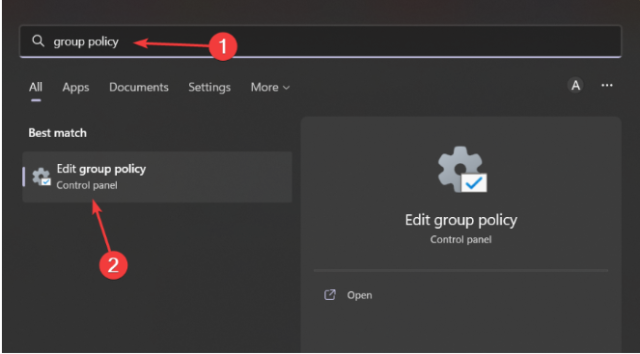
Grup ilkesi kalıtımı engelleme birçok kullanıcı ister. Bir etki alanı için Grup İlkesi devralmasını nasıl engelleyebileceklerini sordu. Bildiğiniz gibi, bu sorunun üstesinden gelmek için faydalı bir makale hazırladık.
Aşağıdaki adımları dikkatlice izleyin ve bu işlemi düşündüğünüzden daha kısa sürede bitireceksiniz.
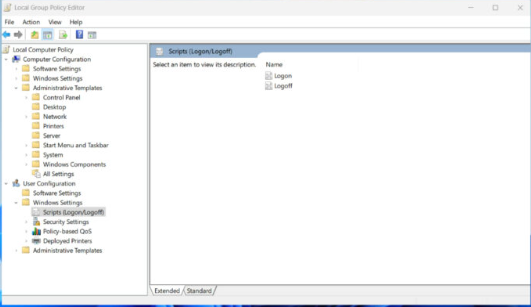
İçerik konuları
GPO mirası nedir ve nasıl çalışır?
Bildiğiniz gibi, Active Directory’de GPO’lar, GPO uygulama sırası boyunca otomatik olarak alır.
Bu nedenle, bir Grup İlkesi ayarı en yüksek etki alanı düzeyinde etkinleştirilirse ancak kuruluş birimi düzeyinde yapılandırılmazsa, en yüksek etki alanı düzeyi ayarı öncelikli olur ve uygulanır.
Bununla birlikte, bir ayar etki alanı düzeyinde yapılandırılmamışsa ve kuruluş birimi düzeyinde devre dışı bırakılmışsa, OU ayarı devralınır.
Ancak Grup İlkesi’nin uygulanmadığı bir durum da vardır, ancak bu kılavuz bunu düzeltmeye yardımcı olacaktır.
Grup İlkesi ayarlarının geçerlilik sırasını merak ediyorsanız, buna da ışık tutmamıza izin verin:
Yerel Grup İlkesi ayarları her zaman önce uygulanır.
Site düzeyinde bağlanan GPO’lar daha sonra uygulanır, ardından etki alanı düzeyinde ve OU düzeyinde bağlanan GPO’lar gelir. OU’ya bağlı GPO’lar en son işlendiğinden, en yüksek önceliğe sahiptirler.
Yuvalanmış OU’lar için, önce ana OU’lara bağlı GPO’lar, ardından alt OU’ya bağlı GPO’lar uygulanır.
Bir kapsayıcıya birden çok GPO bağlıysa, en düşük bağlantı sırasına sahip GPO en yüksek önceliğe sahip olacaktır.
Bir kapsayıcıya uygulanan GPO’ların listesini görüntülemek için kapsayıcıya çift tıklayın ve sağ bölmedeki Grup İlkesi Devralma sekmesini seçin.
Windows 11’de Grup İlkesi Yönetim Konsolu’nun nasıl kurulacağı da ilginizi çeker.
Bir Etki Alanı/OU için Grup İlkesi Kalıtımı engelleme nasıl yapılır?
- WindowsArama kutusunu açmak için tuşuna basın. Alternatif olarak, görev çubuğundaki Başlat düğmesine basabilirsiniz.
- Grup ilkesini arayın ve Grup İlkesini Düzenle uygulamasını açmak için ilk sonucu seçin.
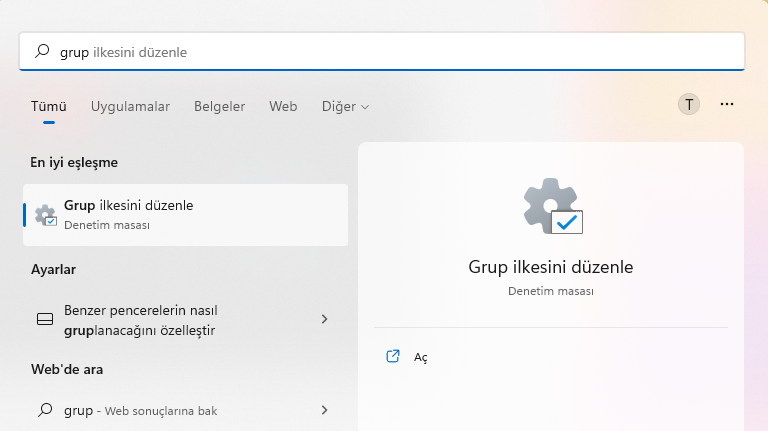
- Grup İlkesi Yönetimi> Orman:firewall.local > Etki Alanları > firewall.local > Varsayılan Etki Alanı İlkesi’ne gidin .
- Etki Alanı Denetleyicileri altında, ayarları devralmayı durdurmak istediğiniz etki alanını bulun.
- Üzerine sağ tıklayın ve Blok Politikası devralmayı seçin.
Ön Sorun Giderme => bu araçla ilgili kritik sorunları tespit etmek için sisteminizi tarayın:
Bu yazılım, sorunlu sistem dosyasını ilk çalışan sürümüne değiştirerek yaygın bilgisayar hatalarını düzeltir. Ayrıca sizi kritik veri dosya kaybından, donanım arızasından ve kötü amaçlı yazılım ve virüslerin neden olduğu onarım hasarlarını engeller.
Tarama hemen başlayacak ve performansı veya güvenliği etkileyen bilgisayar sorunlarını arayacaktır. Tarama bittiğinde, bulduğu tüm sorunları onaracaktır.
Yöneticiler, Grup İlkesi Nesneleri (GPO’lar) kurarak ve GPO’yu etki alanları, siteler ve kuruluş birimleri (OU’lar) ile ilişkilendirerek AD’deki nesnelere yüzlerce farklı ayar uygulayabilir.
Ayrıca Windows 11 Nasıl Etkinleştirilir makelemizi inceleyebilirsiniz.
GPO mirası nedir ve nasıl çalışır?
Bildiğiniz gibi, Active Directory’de GPO’lar, GPO uygulama sırası boyunca otomatik olarak devralınır.
Bu nedenle, bir Grup İlkesi ayarı en yüksek etki alanı düzeyinde etkinleştirilirse ancak kuruluş birimi düzeyinde yapılandırılmazsa, en yüksek etki alanı düzeyi ayarı öncelikli olur ve uygulanır.
Bununla birlikte, bir ayar etki alanı düzeyinde yapılandırılmamışsa ve kuruluş birimi düzeyinde devre dışı bırakılmışsa, OU ayarı alır.
Ancak Grup İlkesi’nin uygulanmadığı bir durum da vardır, ancak bu kılavuz bunu düzeltmeye yardımcı olur.
Grup İlkesi ayarlarının geçerlilik sırasını merak ediyorsanız, buna da ışık tutmamıza izin verin:
Yerel Grup İlkesi ayarları her zaman önce uygulanır.
Site düzeyinde bağlanan GPO’lar daha sonra uygulanır. Ardından etki alanı düzeyinde ve OU düzeyinde bağlanan GPO’lar gelir. OU’ya bağlı GPO’lar en son işlendiğinden, en yüksek önceliğe sahiptirler.
Yuvalanmış OU’lar için, önce ana OU’lara bağlı GPO’lar, ardından alt OU’ya bağlı GPO’lar uygulanır.
Bir kapsayıcıya birden çok GPO bağlıysa, en düşük bağlantı sırasına sahip GPO en yüksek önceliğe sahip olacaktır.
Bir kapsayıcıya uygulanan GPO’ların listesini görüntülemek için kapsayıcıya çift tıklayın ve sağ bölmedeki Grup İlkesi Devralma sekmesini seçin.
Windows 11‘de Grup İlkesi Yönetim Konsolu’nun nasıl kurulacağı da ilginizi çekebilir.
Bir Etki Alanı/OU için Grup İlkesi Kalıtımı engelleme nasıl olur?
- WindowsArama kutusunu açmak için tuşuna basın. Alternatif olarak, görev çubuğundaki Başlat düğmesine basabilirsiniz.
- Grup ilkesini arayın ve Grup İlkesini Düzenle uygulamasını açmak için ilk sonucu seçin.
- Grup İlkesi Yönetimi> Orman:firewall.local > Etki Alanları > firewall.local > Varsayılan Etki Alanı İlkesi’ne gidin .
- Etki Alanı Denetleyicileri altında, ayarları devralmayı durdurmak istediğiniz etki alanını bulun.
- Üzerine sağ tıklayın ve Blok Politikası devralmayı seçin.
Grup İlkesi Düzenleyicisi aracılığıyla belirli bir Etki Alanı/OU için Grup İlkesi devralmasını kolayca engelleyebilirsiniz. Tek yapmanız gereken listede alan adınızı bulmak. Devralmayı Engelle ayarını uygulamaktır.
Bir GPO’yu tamamen devre dışı bırakabilir miyim?
Varsayılan olarak, bir GPO’nun hem Bilgisayar Yapılandırması hem de Kullanıcı Yapılandırması ilke ayarlarının etkinleştirildiğini ve GPO’nun bağlı olduğu kapsayıcıda bulunan tüm kullanıcılara ve bilgisayarlara uygulandığını bilmelisiniz.
Bununla birlikte, GPO’nun belirli bir süre için devre dışı bırakılması gereken durumlar ortaya çıkar. Yani cevap evet, kesinlikle yapabilirsiniz.
Merak ediyorsanız, GPO’yu nasıl devre dışı bırakırım? ayrıntılı prosedürümüze daha yakından bakın.
Grup ilkesini arayın ve Grup İlkesini Düzenle uygulamasını açın.
Devre dışı bırakmak istediğiniz GPO’yu seçtikten sonra sağ taraftaki Ayrıntılar sekmesini seçin.
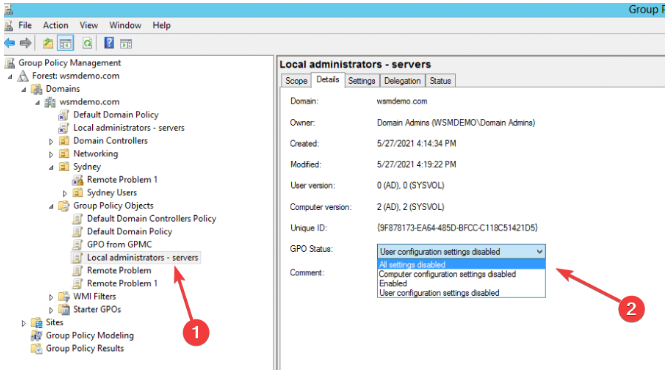
GPO durumu altında, Tüm ayarlar devre dışı öğesini seçin.
PC’nizi yeniden başlatın.
Bu tür ayarları PowerShell’i kullanarak da değiştirebilirsiniz, eğer daha rahat olduğunuz bir yazılımsa, bilmeniz için.
İlgileniyorsanız, Windows’ta Grup İlkesi’ni kullanarak bir VPN bile ekleyebilirsiniz. Bu nedenle bu kılavuza bir göz atın.





































